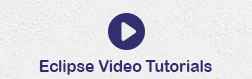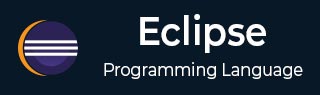
- Eclipse 教程
- Eclipse - 主頁
- Eclipse - 概覽
- Eclipse - 安裝
- Eclipse - 瀏覽視窗
- Eclipse - 瀏覽選單
- Eclipse - 瀏覽檢視
- Eclipse - 透檢視
- Eclipse - 工作空間
- Eclipse - 建立 Java 專案
- Eclipse - 建立 Java 程式包
- Eclipse - 建立 Java 類
- Eclipse - 建立 Java 介面
- Eclipse - 建立 XML 檔案
- Eclipse - Java 構建路徑
- Eclipse - 執行配置
- Eclipse - 執行程式
- Eclipse - 建立 Jar 檔案
- Eclipse - 關閉專案
- Eclipse - 重新開啟專案
- Eclipse - 構建專案
- Eclipse - 除錯配置
- Eclipse - 除錯程式
- Eclipse - 首選項
- Eclipse - 內容輔助
- Eclipse - 快速修復
- Eclipse - 懸停幫助
- Eclipse - 搜尋選單
- Eclipse - 導航
- Eclipse - 重構
- Eclipse - 新增書籤
- Eclipse - 任務管理
- Eclipse - 安裝外掛
- Eclipse - 程式碼模板
- Eclipse - 快捷鍵
- Eclipse - 重啟選項
- Eclipse - 提示和技巧
- Eclipse - Web 瀏覽器
- Eclipse 有用資源
- Eclipse - 快速指南
- Eclipse - 有用資源
- Eclipse - 討論
Eclipse - 內容輔助
使用內容輔助
在編輯器中,內容輔助透過提供已鍵入字元的上下文敏感的可能補全列表來幫助減少鍵入的字元。可以透過單擊 Ctrl + Space 來呼叫內容輔助。
如果在 Java 編輯器中的方法主體中編輯,然後在新行上按 Ctrl + Space,它將顯示一個對話方塊,其中顯示 −
- 類變數
- 類方法
- 超類方法
- 其他相關類
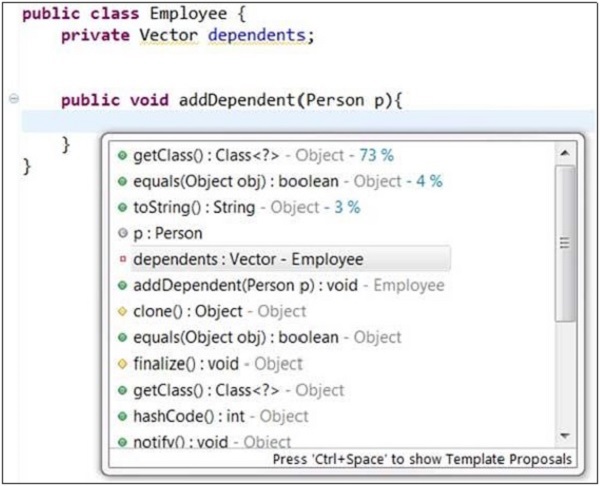
要從列表中選擇一個專案,只需使用向上或向下箭頭鍵突出顯示該專案,然後按 Enter。
如果鍵入一些字元,然後按 Ctrl + Space,對話方塊將只顯示以鍵入字元開頭的專案。
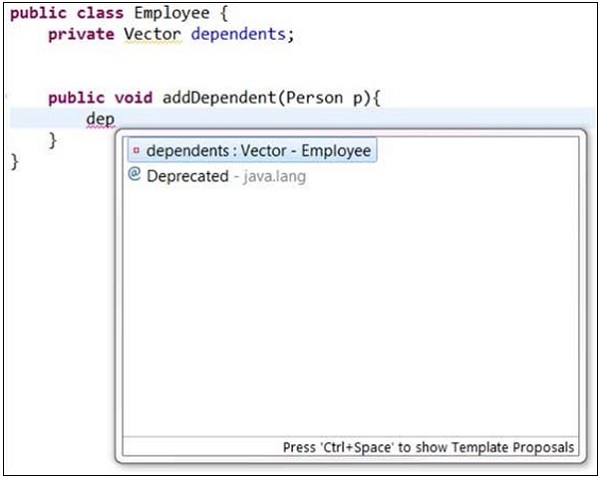
廣告